Indique la façon dont de nouvelles fenêtres de document affichent le modèle.
Nouveautés : 2021.1
Mode d'accès
Cliquez sur Fichier  Options
Options  onglet Affichage. Dans la zone Apparence, cliquez sur Paramètres.
onglet Affichage. Dans la zone Apparence, cliquez sur Paramètres.
- Apparence
-
Ces paramètres s'appliquent aux arêtes de modèle lorsqu'elles sont visibles.
- Afficher les arêtes masquées sous forme de lignes discontinues
-
Affiche les arêtes masquées de modèle sous forme de lignes pleines ou de lignes masquées :
Lorsque cette option est sélectionnée, les arêtes masquées s'affichent sous forme de lignes discontinues au lieu des lignes solides.
- Estompe des arêtes masquées
-
Définit le pourcentage d'estompe des arêtes cachées. Entrez le pourcentage ou cliquez sur la flèche vers le haut ou vers le bas pour sélectionner la valeur.
La plage s'étend de 10 % à 90 %. Lorsque cette option est désactivée, aucun effet d'estompe ne s'applique.
- Estompe en profondeur
-
Lorsque cette option est sélectionnée, un effet d'estompe est défini afin d'illustrer la profondeur d'un modèle. respectivement.
Le style visuel est défini sur Filaire et l'option Estompe en profondeur est désactivée.
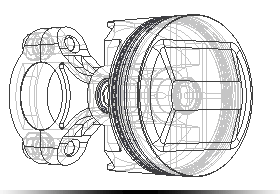
Estompe en profondeur activée.

Le style visuel est défini sur Ombré et l'option Estompe en profondeur est désactivée.

Estompe en profondeur activée.

Arêtes de modèle
- Contraste avec l’arrière-plan
-
Affiche la couleur de l’arête du modèle à l’aide de la couleur de la pièce et d’un facteur de luminance appliqué en fonction de la couleur d’arrière-plan. Les arêtes sont plus claires avec des arrière-plans sombres et plus sombres avec des arrière-plans clairs.
- Contraste avec la pièce
- Affiche la couleur de l’arête du modèle à l’aide de la couleur de la pièce et d’un facteur de luminance appliqué en fonction de la couleur de la pièce. Les arêtes sont plus claires avec des couleurs de pièce foncées et plus sombres avec des couleurs de pièce claires.
- Une couleur
-
Affiche toutes les arêtes de modèle utilisant la même couleur. Cliquez sur Couleur pour afficher le sélecteur de couleurs.
- Afficher les contours
-
Lorsque cette option est sélectionnée, les contours s'affichent. désactivez-la pour masquer l'affichage.
Dans le style visuel sélectionné, avec des arêtes de modèle visibles, l'affichage des contours se base sur ce paramètre. Cette option est désactivée par défaut.
Exemple:
Affichage de contours désactivé pour le composant actif.
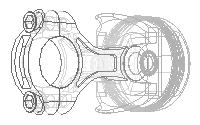
Affichage des contours activé pour le composant actif.

Affichage des contours désactivé pour le composant inactif.
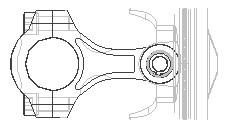
Affichage des contours activé pour le composant actif.
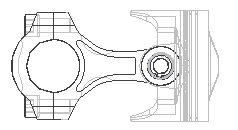
- Apparence d'affichage initiale
-
Définit l'apparence du modèle pour toute nouvelle fenêtre ou vue.
Style visuel Permet de sélectionner le style visuel favori à utiliser pour l'affichage du composant dans le menu déroulant.Projection Définit la vue en mode Orthogonale ou Caméra en perspective.
Ombres portées Lorsque cette option est sélectionnée, affiche les ombres sur le sol du modèle.
Ombres propres Lorsque cette option est sélectionnée, affiche les ombres propres du modèle.
Ombres d'ambiance Lorsque cette option est sélectionnée, affiche les ombres d'ambiance du modèle.
- Projection
-
Réflexions sur le sol Lorsque cette option est sélectionnée, affiche les réflexions sur le sol du modèle.
Plan de sol Lorsque cette option est sélectionnée, affiche le plan du sol du modèle.
Textures actives Lorsque cette option est activée, les textures sur les surfaces du modèle solide s'affichent.Remarque : Pour désactiver les textures de façon permanente, ouvrez les fichiers pièce et ensemble par défaut dans Users\Public\Public Documents\Autodesk\Inventor\Templates. - Style visuel réaliste
-
Réflexions sur le sol Lorsque cette option est sélectionnée, affiche les réflexions sur le sol du modèle.
Activer le lancer de rayons Lorsque cette option est sélectionnée, elle active le lancer de rayons avec le style visuel Réaliste. Lorsque cette option est désactivée, vous pouvez activer l'option Lancer de rayons sur le ruban, dans l'onglet Vue.
Dans la liste déroulante, spécifiez le mode de lancer de rayons par défaut.
- Transparence de l'apparence
-
Améliorer la transparence de l'apparence La transparence des composants peut être améliorée. Lorsque vous activez l'option Améliorer la transparence de l'apparence, le curseur est prédéfini de manière à accroître l'effet de transparence. Le changement de valeur est ajouté au paramètre de transparence actuel. Déplacez le curseur pour modifier l'effet de transparence supplémentaire. Les changements apportés aux valeurs ne sont pas visibles en temps réel ; vous devez les valider en cliquant sur OK.Remarque : Les apparences héritées peuvent parfois avoir une valeur de transparence différente des transparences courantes ; utilisez cette fonction pour compenser cette différence.